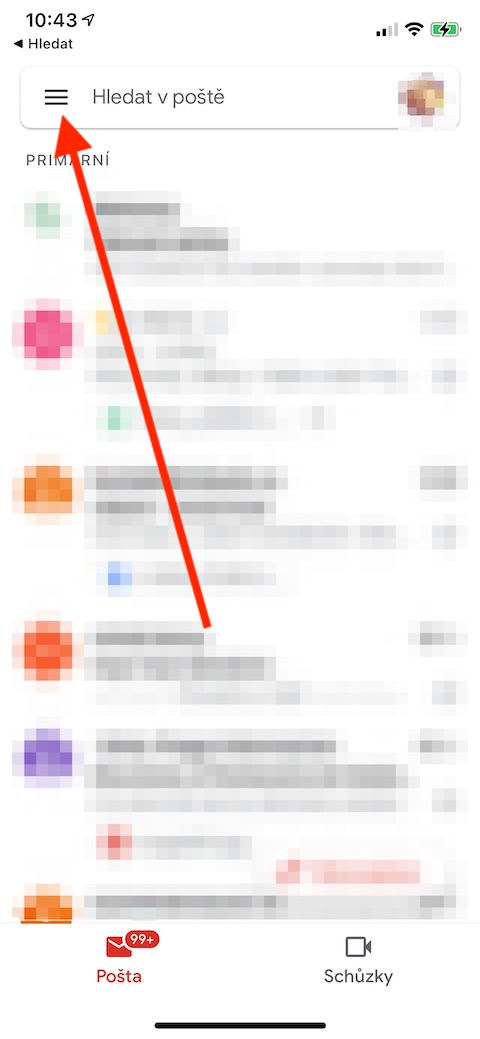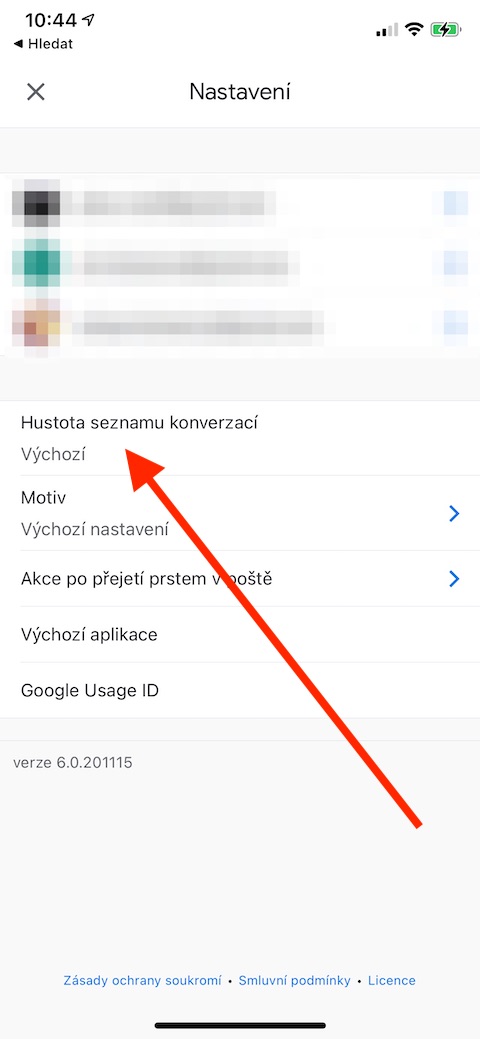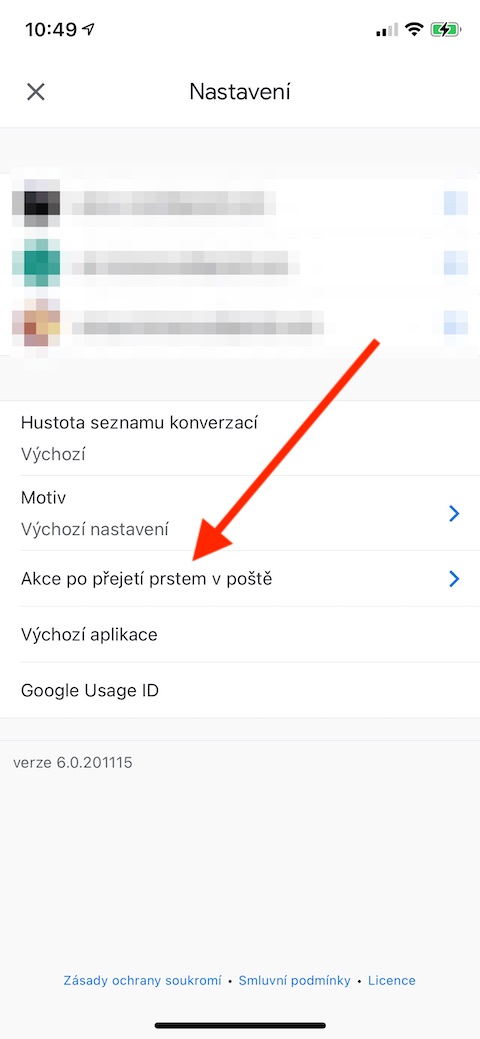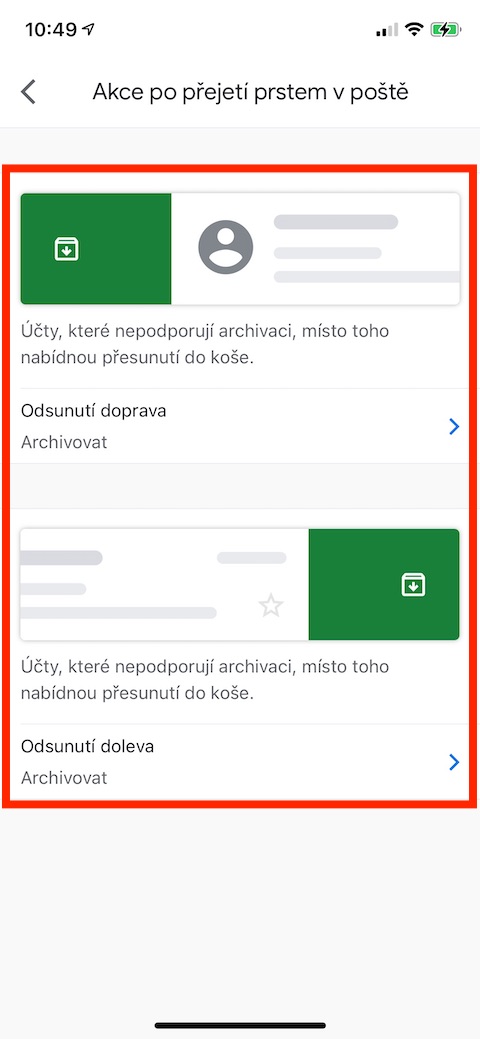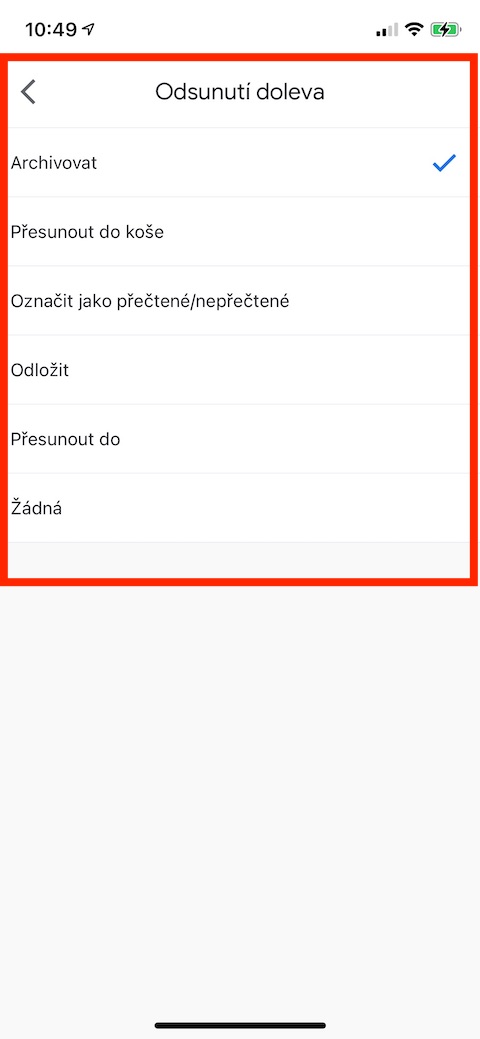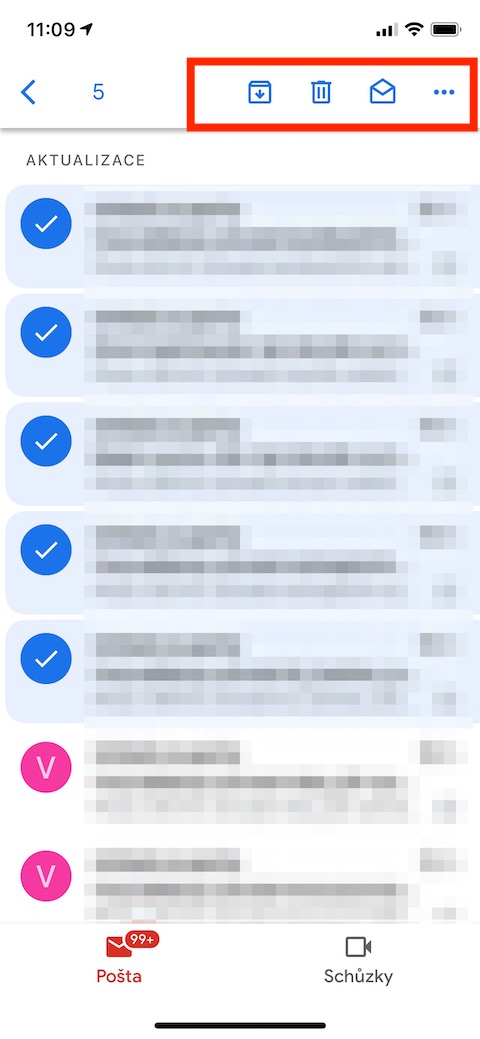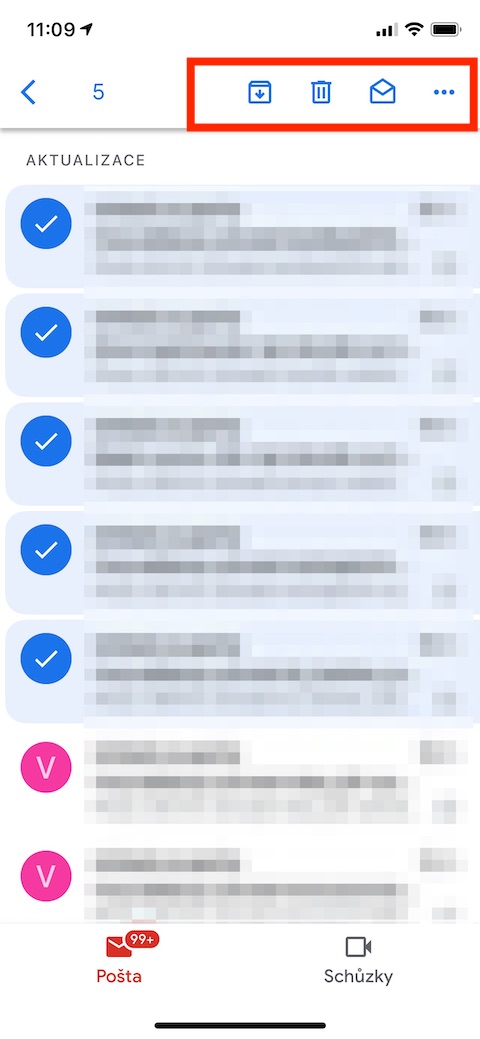ແອັບພລິເຄຊັ່ນທີ່ຫຼາກຫຼາຍລວມທັງອີເມລ໌ພື້ນເມືອງສາມາດນຳໃຊ້ເພື່ອຈັດການ ແລະຂຽນອີເມລເທິງ iPhone. ຢູ່ໃນເວັບໄຊທ໌ຂອງJablíčkára, ພວກເຮົາຈະຄ່ອຍໆແນະນໍາທ່ານໃຫ້ຄໍາແນະນໍາທີ່ເປັນປະໂຫຍດແລະຄໍາແນະນໍາສໍາລັບຄວາມນິຍົມຫຼາຍທີ່ສຸດຂອງພວກເຂົາ - ທໍາອິດພວກເຮົາຈະເບິ່ງໃກ້ຊິດກັບ Gmail ທີ່ນິຍົມຈາກ Google.
ມັນອາດຈະເປັນ ສົນໃຈເຈົ້າ

ສະຫຼັບມຸມມອງການສົນທະນາ
ໃນບັນດາສິ່ງອື່ນໆ, ໃນແອັບພລິເຄຊັນ Gmail ຂອງ iOS ທ່ານຍັງມີທາງເລືອກທີ່ຈະປ່ຽນໄດ້ງ່າຍແລະລວດໄວລະຫວ່າງວິທີການສະແດງການສົນທະນາຂອງບຸກຄົນຕາມ "ຄວາມຫນາແຫນ້ນ". ດັ່ງນັ້ນ, ຖ້າເຫດຜົນໃດກໍ່ຕາມທີ່ທ່ານບໍ່ສະບາຍກັບວິທີທີ່ເຈົ້າເຫັນ, ໃນແອັບຯ Gmail ໃນ iPhone ຂອງທ່ານ, ແຕະ. ໄອຄອນເສັ້ນ ໃນແຈເບື້ອງຊ້າຍດ້ານເທິງແລະຫຼັງຈາກນັ້ນຍ້າຍໄປລາຍການ ການຕັ້ງຄ່າ. ຄລິກໃສ່ລາຍການທີ່ນີ້ ຄວາມຫນາແຫນ້ນຂອງການສົນທະນາ ແລະຫຼັງຈາກນັ້ນເລືອກເອົາ ທາງເລືອກທີ່ຕ້ອງການ.
ປັບແຕ່ງທ່າທາງ
ແອັບຯ Gmail ສໍາລັບ iOS ສະຫນອງການປັບປຸງຂະຫນາດນ້ອຍແຕ່ດີໃນຮູບແບບຂອງຄວາມສາມາດໃນການປັບແຕ່ງ gesture ຂອງການປັດຜ່ານຂໍ້ຄວາມໃນ Mail. ໃນແຈເທິງຊ້າຍຂອງຈໍສະແດງຜົນຂອງ iPhone ຂອງທ່ານ, ແຕະ ໄອຄອນເສັ້ນແນວນອນ ແລະຫຼັງຈາກນັ້ນລົງໄປ ການຕັ້ງຄ່າ. ແຕະລາຍການໃນເມນູ ເລື່ອນການດໍາເນີນການ ຢູ່ໃນຫ້ອງການໄປສະນີ ແລະຫຼັງຈາກນັ້ນກໍານົດສິ່ງທີ່ເກີດຂຶ້ນໃນເວລາທີ່ທ່ານປັດຊ້າຍແລະຂວາ. ທ່ານຍັງສາມາດສະຫຼັບລະຫວ່າງຫຼາຍບັນຊີໂດຍການປັດນິ້ວຂອງທ່ານ - ພຽງແຕ່ເລື່ອນໄອຄອນໂປຣໄຟລ໌ຂອງທ່ານລົງລຸ່ມໃນມຸມຂວາເທິງ.
ການຈັດການອີເມວເປັນຈຳນວນຫຼາຍ
ແອັບ Gmail iOS ຍັງໃຫ້ຄຸນສົມບັດສຳລັບການຈັດການອີເມວເປັນຈຳນວນທີ່ງ່າຍຂຶ້ນ. ໃນມຸມເບິ່ງ Inbox, ແຕະ ຮູບໂປຣໄຟລ໌ຢູ່ເບື້ອງຊ້າຍຂອງຂໍ້ຄວາມທີ່ກ່ຽວຂ້ອງ – ໃນວິທີການນີ້, ທ່ານສາມາດໄດ້ຢ່າງງ່າຍດາຍແລະວ່ອງໄວເລືອກຂໍ້ຄວາມທີ່ໄດ້ຮັບ, ທີ່ທ່ານສາມາດຈັດການຕາມທີ່ທ່ານຕ້ອງການ – ປຸ່ມຄວບຄຸມທີ່ກ່ຽວຂ້ອງສາມາດໄດ້ຮັບການພົບເຫັນຢູ່ໃນສ່ວນເທິງຂອງການສະແດງ iPhone ຂອງທ່ານ.
ການຊອກຫາທີ່ມີປະສິດທິພາບຫຼາຍຂຶ້ນ
ສ່ວນໃຫຍ່ຂອງພວກເຮົາອີງໃສ່ພຽງແຕ່ພິມໃນຄໍາຄົ້ນຫາເພື່ອຊອກຫາ app Gmail ສໍາລັບ iOS. ຢ່າງໃດກໍ່ຕາມ, ທ່ານສາມາດນໍາໃຊ້ເຄື່ອງມືການປັບປຸງຕ່າງໆເຊັ່ນການສະແດງອອກໃນລະຫວ່າງຂະບວນການຄົ້ນຫາ From a To ເພື່ອລະບຸຜູ້ສົ່ງຫຼືຜູ້ທີ່ຢູ່, Subject ເພື່ອລະບຸວ່າທ່ານຕ້ອງການຄົ້ນຫາໃນຫົວຂໍ້ຂໍ້ຄວາມ, ຄໍາສັບ ມີ: ໄຟລ໌ແນບ ເພື່ອຊອກຫາຂໍ້ຄວາມທີ່ມີໄຟລ໌ແນບ ແລະອື່ນໆອີກ.
ມັນອາດຈະເປັນ ສົນໃຈເຈົ້າ